
Mit der Xbox-App können Benutzer spannende Spiele auf ihrem PC spielen, falls die Konsole nicht verfügbar ist. Benutzer können ihren Xbox-Controller direkt an den PC anschließen und mit dem Spielen auf ihrem Windows-PC beginnen. Manchmal kann der Xbox Wireless Controller nicht vom Windows 11-/Windows 10-Laptop eines Benutzers entfernt werden. Es gibt eine Reihe von Problemen, von denen das auffälligste ist, dass Benutzer beim Versuch, Gadgets zu entfernen, auf Probleme mit der Fehlermeldung „Entfernung fehlgeschlagen“ stoßen. Wenn Sie beim Entfernen Ihres Xbox Wireless Controllers die Fehlermeldung „Entfernung fehlgeschlagen“ erhalten, starten Sie Ihren Computer neu. Die einfachste Lösung für häufige Probleme ist ein Neustart Ihres Windows-Geräts. Wenn Sie weiterhin dieselbe Problemmeldung erhalten, wenn Sie den Xbox Wireless Controller nach dem Neustart Ihres Computers entfernen, versuchen Sie es mit den folgenden Korrekturen.
Das Entfernen des Xbox Wireless Controllers wird nach der Deinstallation des Bluetooth-Geräte-Managers einfacher.
Schritt 1: Drücken Sie die Windows-Taste +X auf Ihrer Tastatur und wählen Sie Geräte-Manager im Menü.
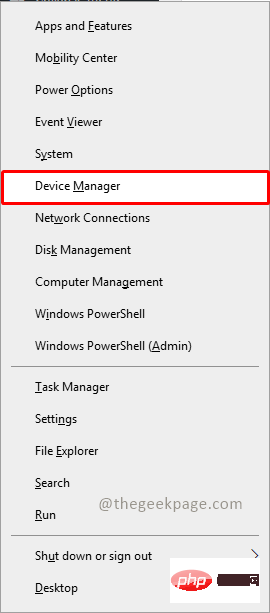
Schritt 2: Wählen Sie Bluetooth im Geräte-Manager-Menü.
Schritt 3: Jetzt klicken Sie mit der rechten Maustaste auf den Xbox Wireless Controller und wählen Sie Gerät deinstallieren.
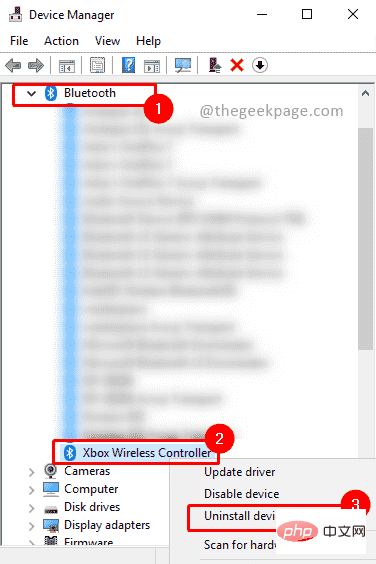
HINWEIS: Wenn Sie den Xbox Wireless Controller finden, gehen Sie zum Menü Ansicht , wählen Sie Ausgeblendete Geräte anzeigen und aktivieren Sie den Xbox Controller unter Bluetooth-Geräte.
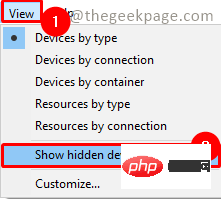
Der Xbox Wireless Controller kann auch aus dem Abschnitt „Geräte und Drucker“ entfernt werden. Wenn die erste Methode Ihr Problem nicht löst, versuchen Sie es mit dieser Methode.
Schritt 1: Drücken Sie Win+R , geben Sie Systemsteuerung ein und klicken Sie auf OK.

Schritt 2: Wählen Sie Geräte und Drucker anzeigen unter Hardware und Sound.
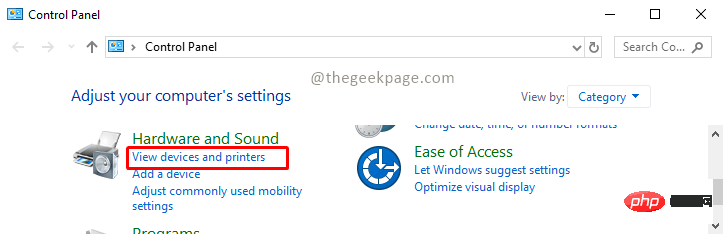
HINWEIS: Wählen Sie die Kategorie im Ansichtssymbol aus.
Schritt 3: Scrollen Sie und suchen Sie nach „Xbox Controller“ und klicken Sie mit der rechten Maustaste darauf. Gerät auswählenGerät löschen.
Wenn diese Methode das Problem nicht löst, können Sie den Controller über die Registrierung löschen. 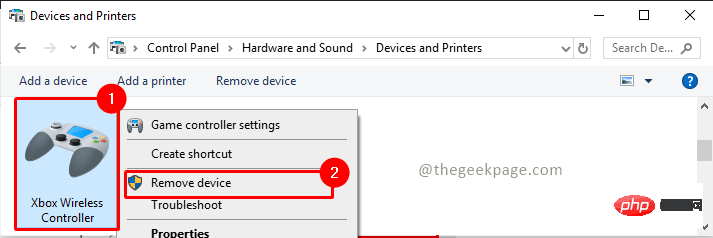
Win + R
, um die laufende Anwendung zu öffnen.Schritt 2: Geben Sie Regedit
ein, um die Registrierung zu öffnen, und klicken Sie auf „OK“.
Schritt 3: Geben Sie den folgenden Pfad in die Suchleiste des Registrierungseditors ein und drücken Sie die Eingabetaste. Es wird auf das Gerät umgeleitet. 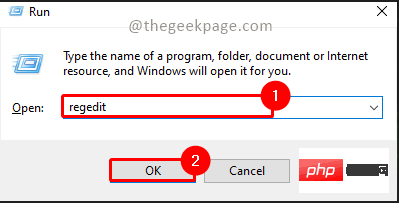
计算机\HKEY_LOCAL_MACHINE\SYSTEM\CurrentControlSet\Services\BTHPORT\Parameters\Devices
Schritt 4: Suchen Sie nun unter Geräte nach jedem Gerät und öffnen Sie den Namen
, indem Sie darauf doppelklicken.Überprüfen Sie den Wert. Sie sehen den Wert des Xbox Wireless Controllers. Sobald das Gerät erkannt wurde, wählen Sie das Gerät aus, klicken Sie mit der rechten Maustaste darauf und wählen Sie 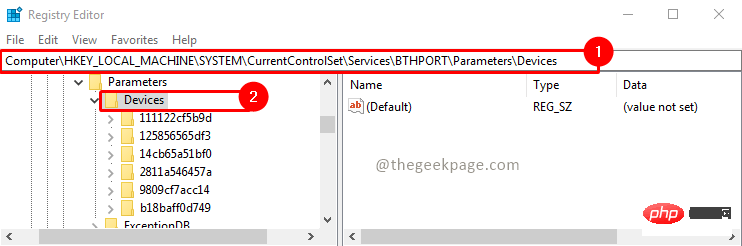 Löschen.
Löschen.

Das obige ist der detaillierte Inhalt vonDer Xbox Wireless Controller konnte nicht entfernt werden, Fehler beim Entfernen behoben. Für weitere Informationen folgen Sie bitte anderen verwandten Artikeln auf der PHP chinesischen Website!
 Der Computer ist infiziert und kann nicht eingeschaltet werden
Der Computer ist infiziert und kann nicht eingeschaltet werden
 Bereinigen Sie die Registrierung
Bereinigen Sie die Registrierung
 So verhindern Sie, dass der Computer automatisch Software installiert
So verhindern Sie, dass der Computer automatisch Software installiert
 Zusammenfassung häufig verwendeter Computer-Tastenkombinationen
Zusammenfassung häufig verwendeter Computer-Tastenkombinationen
 Der Computer friert ein. Der Bildschirm bleibt hängen
Der Computer friert ein. Der Bildschirm bleibt hängen
 So messen Sie die Internetgeschwindigkeit am Computer
So messen Sie die Internetgeschwindigkeit am Computer
 So stellen Sie den Computer so ein, dass er automatisch eine WLAN-Verbindung herstellt
So stellen Sie den Computer so ein, dass er automatisch eine WLAN-Verbindung herstellt
 Computer-404-Fehlerseite
Computer-404-Fehlerseite




